Windows11显卡驱动怎么重新安装?Windows11显卡驱动重新安装操作步骤
时间:2022-10-26 21:24
很多用户在安装Windows11系统时,会出现系统安装到一半界面卡顿无法安装的问题,那么怎么重新安装呢?下面小编就为大家详细的介绍一下,相信一定会帮到你们的。
Windows11显卡驱动怎么重新安装?Windows11显卡驱动重新安装操作步骤

1.在windows11系统中点击桌面下方的开始图标,打开设置页面

2.鼠标点击选择设备管理器选项
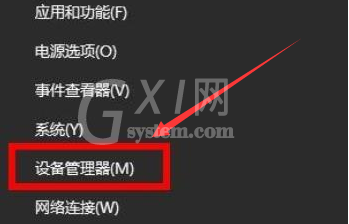
3.找到其中的网络适配器功能
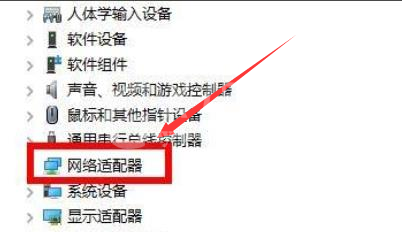
4.右键选择显卡,点击卸载设备按钮
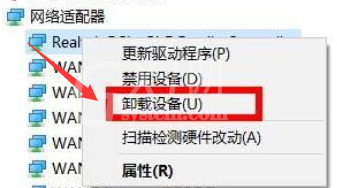
5.等待卸载完成后重新安装驱动并重启计算机设备即可
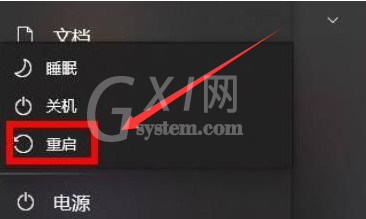
以上这篇文章就是Windows11显卡驱动重新安装操作步骤,更多精彩教程请关注Gxl网!



























